设计师的素材库管理,可分为2个阶段,一个是素材的采集,把在不同网页或应用中看到的素材集中采集到一个地方;另一个是素材的管理,对采集得到的素材进行管理,如为图片添加标签、描述,将素材分类存放到不同的文件夹。
目前市面上有不少整合了素材采集和素材管理这2个阶段的软件,既提供采集素材的工具,最典型的就是各类剪藏插件,又可以在素材库中对素材进行分类管理,让凌乱的素材变得井井有条。这其中的代表软件有 Pinterest、Eagle、boardmix素材库等等。
boardmix素材库是一款基于云端的在线素材管理软件,支持采集网页图片、文本、链接等元素,同时可上传本地的各类文件,包括TXT、PDF、Word、WPS、视频、音频等,在一处集中管理所有内容,且boardmix内置了多种可视化工具(如便签、思维导图、PPT、画笔、看板等)和AI助手,轻松组织和呈现各种灵感碎片,全面提升办公用户的生产力。

*在线素材管理软件boardmix
在线素材管理软件boardmix - 功能亮点灵感收集:boardmix支持网页打开和云端存储,便于设计师随时随地记录灵感碎片,构建个人灵感库。
多格式文件支持:支持多格式文件上传,包括图片、视频、音频、SVG以及第三方应用内容,丰富设计素材来源。

无限画布空间:提供无限画布,支持自由布局和拖曳,让设计师能够无拘无束地陈放和组合素材。
素材整理:允许创建容器,将素材按不同主题分类和命名,使用便签进行标记,实现有序管理。

路线图功能:使用路线图功能归纳素材内容,便于快速定位和查找所需素材。
创意落地:在boardmix中串联灵感碎片,提取有用信息,形成完整创意,并尝试不同组合以启发创新设计。
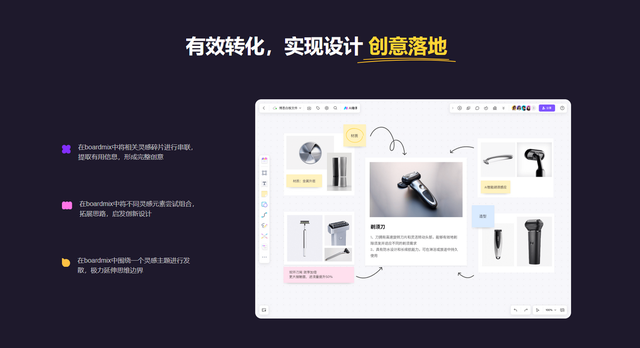
协作共创:支持一键发起头脑风暴会议,与团队成员共同探讨,激发创造力。
客户沟通:与客户进行深入沟通,明确设计需求,同步设计理念。
设计师协作:与其他设计师分享和协作,纳入多元化视角,拓展设计思路。
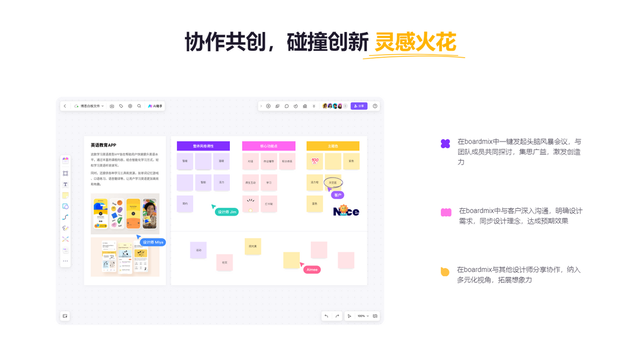
设计领域支持:为不同设计领域如服装设计、工业设计、UI设计、建筑设计和室内设计提供创意支持。
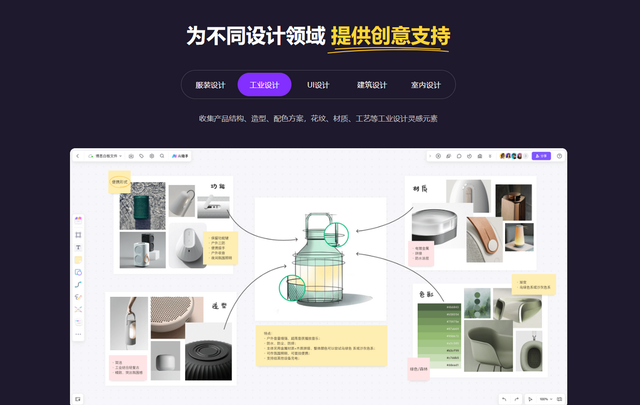
海量模板资源:boardmix模板社区内置设计灵感收集、情绪板、设计调研等模板资源,支持免费下载。
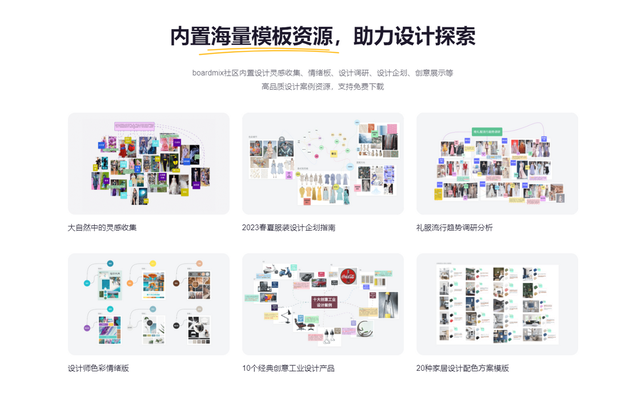
多端同步:支持在线收集灵感,实现多端同步,便于设计师随时随地访问和编辑。
如何使用boardmix进行素材管理?使用boardmix进行素材管理,包含2个步骤,采集素材和素材管理,下面对每个环节进行详细介绍。

boardmix素材库
01 采集素材在采集设计素材的阶段,boardmix素材库提供了3种采集方式:浏览器剪藏插件、服务号(向boardmix博思白板服务号发送消息,即可完成采集)和小程序。第一种采集方式适用于电脑端,后面两种则更偏向于移动端。
安装剪藏插件boardmix素材库
使用浏览器剪藏插件采集设计素材,需要先在浏览器中安装插件「boardmix素材库」,插件已上架到Chrome和Edge浏览器的插件商店,在对应的插件商店搜索名称,即可安装剪藏插件。
✅ 使用Edge浏览器的朋友,可以戳下方的卡片,在Edge浏览器安装「boardmix素材库」插件。
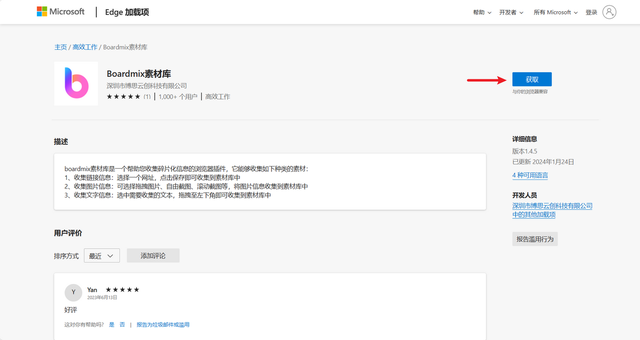
*boardmix素材库插件-Edge插件商店
安装boardmix素材库插件之后,点击浏览器右上角的「插件」图标,将boardmix插件固定在浏览器的右上角方便使用。
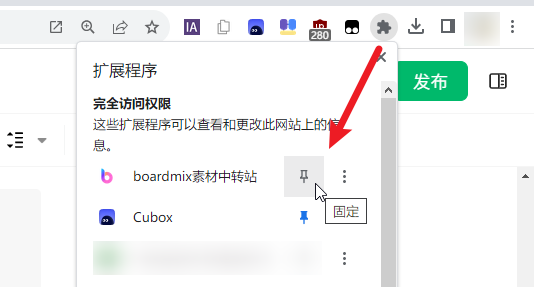
单击剪藏插件图标,会弹出下图所示的面板,「保存格式」可选择剪藏当前的网址、屏幕截图、滚动截图(即长截图),面板左下角可设置保存的位置,分为个人空间或团队空间。

此外,当我们把鼠标指针悬浮在网页图片上方时,图片左上角会弹出一个「收藏」按钮,点击即可将图片剪藏保存到boardmix素材库。
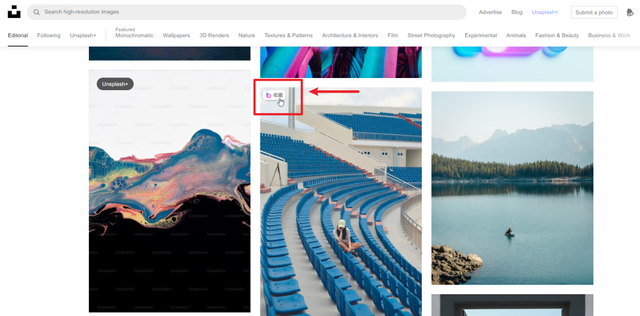
值得一提的是,boardmix剪藏插件还支持拖拽内容快速实现剪藏的操作,长按选中网页上的文字、链接或图片,将其拖拽到页面左下角的采集窗口并松手,同样可以把内容快速保存到boardmix素材库中。
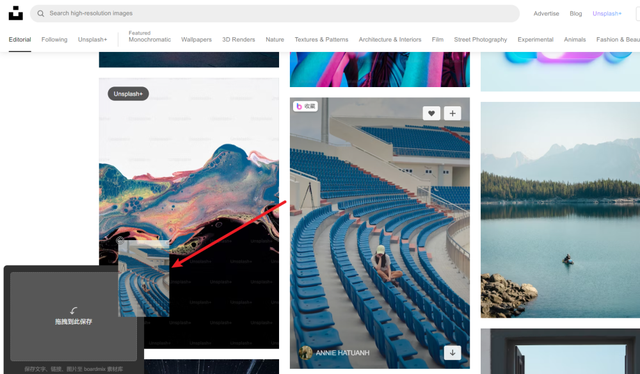 02 素材管理
02 素材管理完成设计素材的采集后,我们就可以打开boardmix素材库,在素材库中管理采集的所有素材。
在浏览器打开boardmix博思白板的首页,点击中间的「免费使用」按钮,进入boardmix的工作台页面。
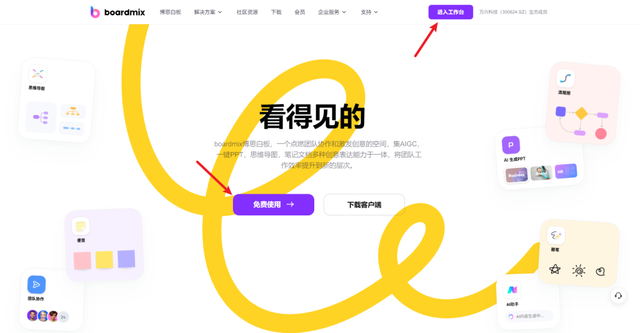
点击boardmix工作台左侧的「我的收藏&素材」,打开boardmix素材库,就能看到我们在素材采集阶段剪藏的所有内容。

*boardmix素材库
boardmix素材库沿用了苹果系统快速预览文件的设计,选中素材库中的任意一张图片,按下空格键,就能快速预览图片,按下左右方向键,可快速切换到下一张图片。
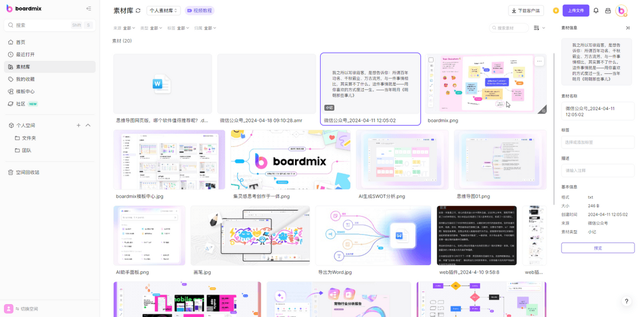
*快速预览boardmix素材库图片
采集保存到boardmix素材库的图片,默认情况下会显示为缩略图,当我们将鼠标指针移动到图片右下角的「放大镜」图标上方时,会自动放大预览图片。
在选中图片的情况下,右侧的面板会显示素材的诸多信息,包括图片名称、标签、描述、格式、图片大小、分辨率、创建时间、素材类型。

点击其中的「标签」,左侧会弹出boardmix默认已有的4个标签——已完成、待处理、我的收藏、进行中,点击底部的「创建标签」,可以创建自定义标签,更好地管理自己的设计素材。

另外,右击素材库的图片,点击浮窗的「标签」选项,也能给图片快速添加标签。
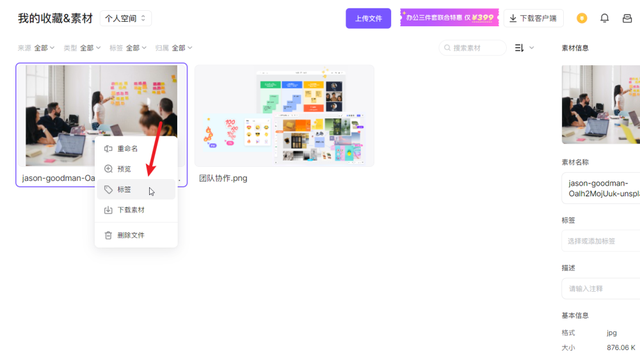
boardmix素材库支持上传多种文件类型,不局限于图片,但如果我们只想查看保存到素材库中的图片,可以点击素材库左上角「类型」右侧的下拉箭头,在弹出的浮窗,勾选「图片」,就能筛选出素材库中的所有图片。
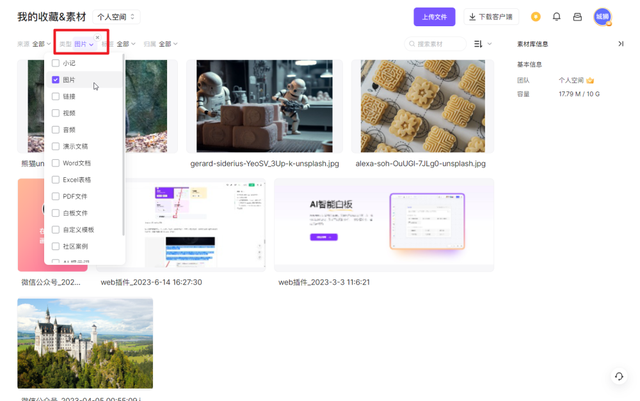 上传本地文件到boardmix素材库
上传本地文件到boardmix素材库除了通过浏览器插件剪藏内容,boardmix素材库还支持导入电脑本地的多种文件,包含图片、视频、音频、Word、Excel、PDF等。点击boardmix素材库右上角的「上传文件」按钮,即可将文件快速导入素材库中。
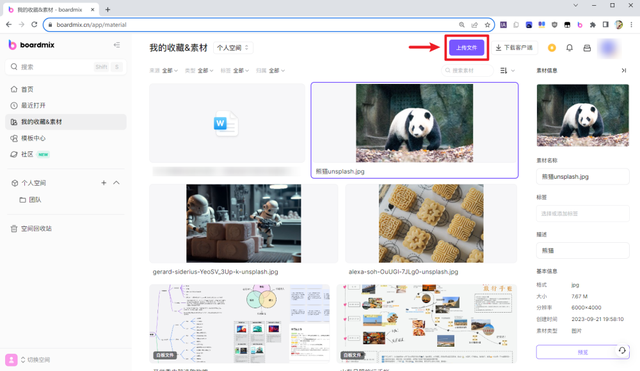 素材库内容插入boardmix画布
素材库内容插入boardmix画布前面介绍的是基于boardmix素材库采集和管理素材的操作,除此之外,boardmix还内置了多种可视化工具,如便签、思维导图、PPT、表格、文档、画笔、看板等,我们可以将采集的内容插入无限大的boardmix画布中,基于软件提供的可视化工具串联灵感碎片,提取有用信息,形成完整创意,并尝试不同组合以启发无限创意。
具体操作如下:
在浏览器打开boardmix首页,点击「新建白板」,创建一个boardmix文件。
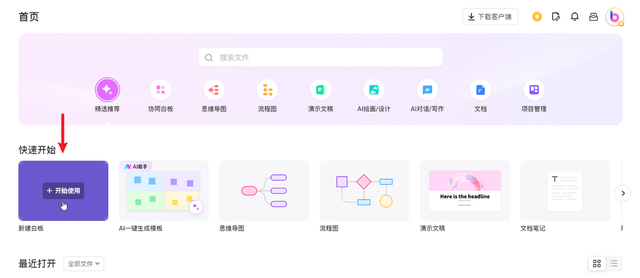
在打开的boardmix文件中,点击左侧工具栏底部的「素材库」,左侧会打开一个面板,点击左上角的「个人」选项卡,同样可以看到我们采集保存到boardmix素材库的所有内容。单击任意一个内容,可将其直接插入右侧的boardmix画布。
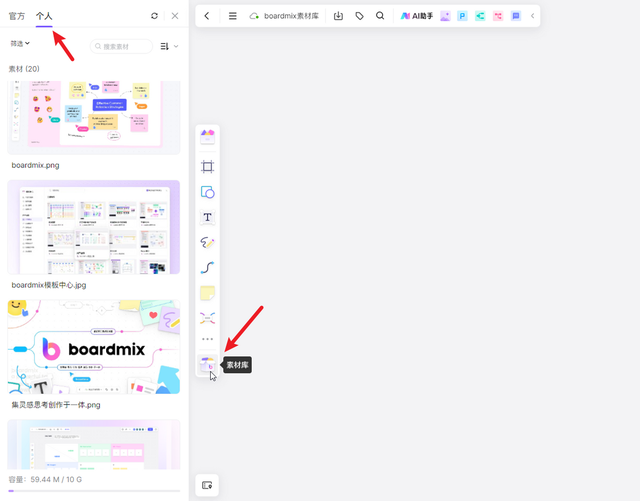
*boardmix素材库
将素材库的图片或文本插入boardmix画布后,我们可以使用内置的可视化工具来组织和呈现这些内容,譬如点击boardmix左侧工具栏的「思维导图」,在画布上插入思维导图,基于思维导图来整理图片,让相关的内容关联整合到一起。
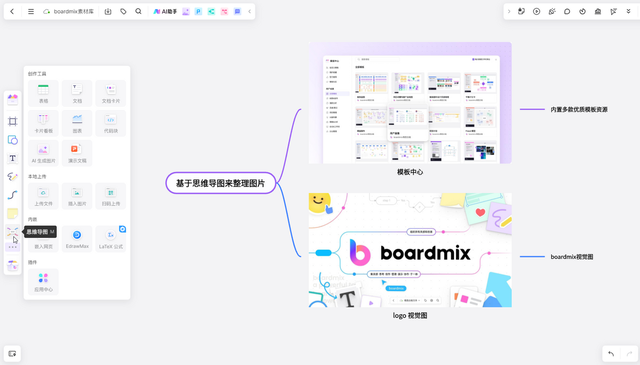
此外,选中任意一个思维导图节点时,我们还可以调用boardmix集成的「AI助手」,可用于继续生成思维导图、智能注释、拓展问题、拓展想法、生成演示文稿、头脑风暴、解释说明、SWOT分析、帮我翻译、AI智能问答,让AI辅助我们生成各种创意,让灵感不受限!
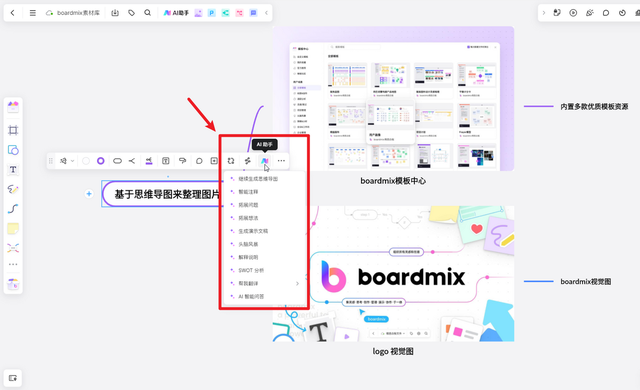
以上,就是想和各位分享的,基于boardmix素材库采集和管理设计素材的方法,希望能帮到各位有需要的朋友。
码字不易,如果对你有帮助的话,请别忘了赏个【三连】或是【关注】我哦,关注不迷路,那我们下次再见咯。
